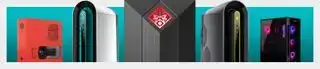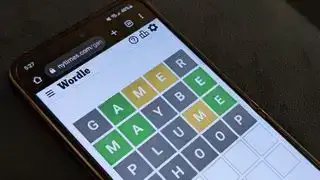(Obrazový kredit: Pocketpair)
Skočit do:Dedikované servery Palworld mohou hostit až 32 hráčů, kteří pročesávají jeho ostrovy za příšerami podobnými Pokémonům a cennými zdroji. Vývojář Pocketpair má v plánu tento počet v budoucí aktualizaci zvýšit a také přidat do hry metodu hostování serveru. Právě teď však hostování vlastního dedikovaného serveru Palworld vyžaduje několik kroků navíc.
Chcete-li nastavit server pro více hráčů, potřebujete Steam verzi hry. Kvůli složitosti aktualizací her na konzolích verze hry pro Xbox/Microsoft Store/Game Pass aktuálně nepovoluje vyhrazené servery jakéhokoli druhu. Jediný způsob, jak mít trvalý multiplayerový server pro vás a vaše přátele, je koupit si ho na Steamu, a protože crossplay zatím není nic, budou ho tam potřebovat i vaši přátelé.
Proces nastavení dedikovaného serveru Palworld je většinou bezbolestný, ale mějte na paměti, že ostatní hráči budou muset znát vaši IP adresu, aby se mohli připojit. Nechcete chodit a oznamovat svou IP adresu náhodným lidem, takže buďte opatrní, komu ji dáváte.
Jak nastavit dedikovaný server
Obrázek 1 ze 2(Obrazový kredit: Tyler C. / Pocketpair)
(Obrazový kredit: Tyler C. / Pocketpair)
Níže naleznete podrobné pokyny, jak nastavit svůj dedikovaný server Palworld, ale tady je a stručný seznam kroků:
- Nainstalujte a jednou spustit Palworld
- Nainstalujte Dedikovaný server Palworld (povolte Nástroje, pokud je nevidíte)
- Otevřete vyhrazený server Palworld instalační složku
- OTEVŘENO DefaultPalWorldSettings.ini a zkopírujte vše pod řádkem 3
- Navigovat do PalServerPalSavedConfigWindowsServer a vložte text do PalWorldSettings.ini
- Poté změňte požadovaná nastavení Uložit
- Spusťte vyhrazený server Palworld
- ServerName - Název vašeho serveru
- V hlavní nabídce vyberte možnost Připojit se ke hře pro více hráčů
- Vyberte Komunitní servery
- Najděte server s ikonou zámku a zadejte heslo pro svůj vlastní server (věř mi, funguje to)
Jak nastavit dedikovaný server
Jakmile si zakoupíte Palworld ve službě Steam, zobrazí se ve vaší herní knihovně. Hru budete muset jednou spustit, aby si ve své instalační složce vytvořila všechny potřebné soubory.
Poté hru zavřete a ve své knihovně Steam vyhledejte 'Palworld Dedicated Server'. Pokud se nezobrazí, klikněte na rozbalovací nabídku filtrů nad seznamem her a povolit 'Nástroje'. Než kliknete na Spustit, klikněte pravým tlačítkem na Palworld Dedicated Server v seznamu, najeďte kurzorem na Spravovat a vyberte Procházet místní soubory vyvolat jeho instalační složku.
Ve složce je řada souborů, ale musíte se o to starat 'DefaultPalWorldSettings.ini'. Pro další krok musíte otevřete jej pomocí programu, jako je Poznámkový blok klikněte na něj pravým tlačítkem, umístěte kurzor na položku Otevřít pomocí a vyberte požadovaný textový editor.
Vyberte a zkopírujte veškerý text pod třetím řádkem kde je napsáno 'Chcete-li změnit nastavení serveru...' Mělo by obsahovat '[/Script/Pal.PalGameWorldSettings]' a veškerý text pod ním. Zavřete okno a vraťte se do složky PalServer, ve které jste byli před sekundou.
Nyní musíte vložit veškerý text do jiného souboru. Ten se nachází v PalServer > Pal > Uloženo > Konfigurace > Windows Server. Mezi všemi ini soubory tam uvidíte 'PalWorldSettings.ini'. Otevřete jej pomocí programu Poznámkový blok stejně jako předchozí soubor a vložte text.
Před uložením a zavřením souboru zde můžete změnit několik věcí. Níže je uveden seznam nejdůležitějších nastavení, která můžete změnit nahrazením textu mezi uvozovkami:
až budete hotovi, uložte soubor a zavřete jej.
Je konečně čas zprovoznit váš server Palworld online. Spusťte vyhrazený server Palworld z vaší herní knihovny. Zobrazí se okno s dotazem, zda chcete hrát na dedikovaném serveru nebo spustit komunitní server. Komunitní servery jsou veřejné a zobrazují se v nabídce hry pro více hráčů, ale některé mají potíže s jejich zprovozněním, takže to nyní přeskočme. Vyberte Play Palworld Dedicated Server a klikněte na Play.
Během načítání vás systém Windows může požádat o povolení přístupu k veřejným a soukromým sítím. Klikněte na „Ano“ a počkejte, až se zobrazí okno příkazového řádku. Toto okno musíte nechat otevřené, aby server běžel bez ohledu na to, zda hrajete nebo ne.
joel helldivers 2Cestovní mapa Palworld : Plán předběžného přístupu
Mody Palworld : Nejlepší vylepšení k instalaci
Palworld multiplayer : Jak kooperovat
Dedikovaný server Palworld : Kamarádi na plný úvazek
Průvodce chovem Palworld : Začněte s dortem a vejci' >

Nejlepší kamarádi : Co stihnout brzy
Cestovní mapa Palworld : Plán předběžného přístupu
Mody Palworld : Nejlepší vylepšení k instalaci
Palworld multiplayer : Jak kooperovat
Dedikovaný server Palworld : Kamarádi na plný úvazek
Průvodce chovem Palworld : Začněte s dortem a vejci
Jak se připojit k vašemu dedikovanému serveru

(Obrazový kredit: Tyler C. / Pocketpair)
Každý, kdo chce hrát na vašem novém serveru, bude muset hru spustit a vybrat „Připojit se ke hře pro více hráčů“ z hlavní nabídky. Tato možnost vás přenese do prohlížeče dedikovaného serveru.
Ve spodní části obrazovky je textové pole, do kterého se zadává IP adresa serveru. Můžete najít svůj externí IP návštěvou Jaká je moje ip adresa a zkopírování veřejné IPv4 adresy. Ve výchozím nastavení budou hráči muset zadat vaši IP adresu (nebo adresu hostitele serveru) následovanou dvojtečkou a portem uvedeným v předchozím souboru nastavení. Pokud jste nic nezměnili, mělo by to vypadat takto: 'Vaše IP adresa:8211'
Oprava hesla pro vyhrazený server
Zdá se, že hesla serveru v Palworld nefungují konzistentně správně. Pokud se ve hře při pokusu o připojení k serveru zobrazí „nebylo zadáno heslo“, opravte to následovně:
Jak uložit a zavřít server
Technicky můžete server vypnout zavřením okna příkazového řádku, ale pravděpodobně je lepší použít příkazy správce. Když jste ve hře, stisknutím klávesy Enter otevřete chat a napište '/AdminPassword', stiskněte mezerník, zadejte heslo správce, které jste nastavili dříve, a znovu stiskněte enter. Nyní můžete používat příkazy jako '/Uložit' pro uložení serveru a '/Shutdown' pro jeho zavření.